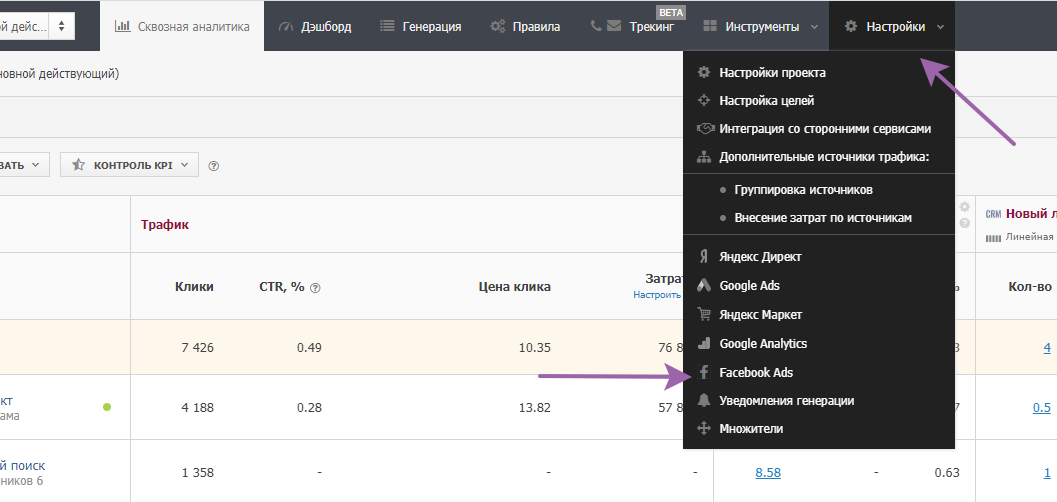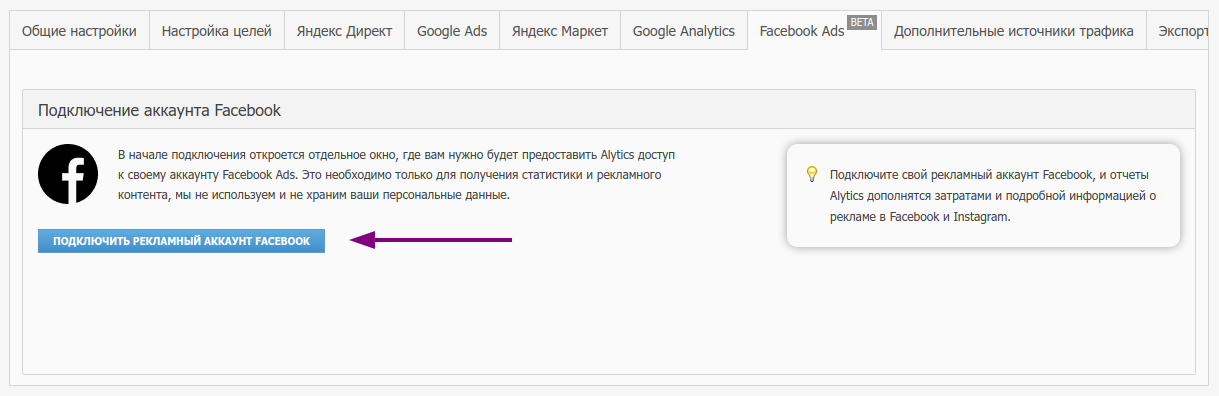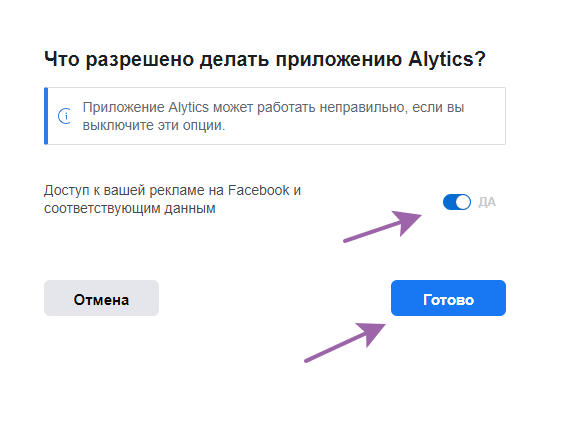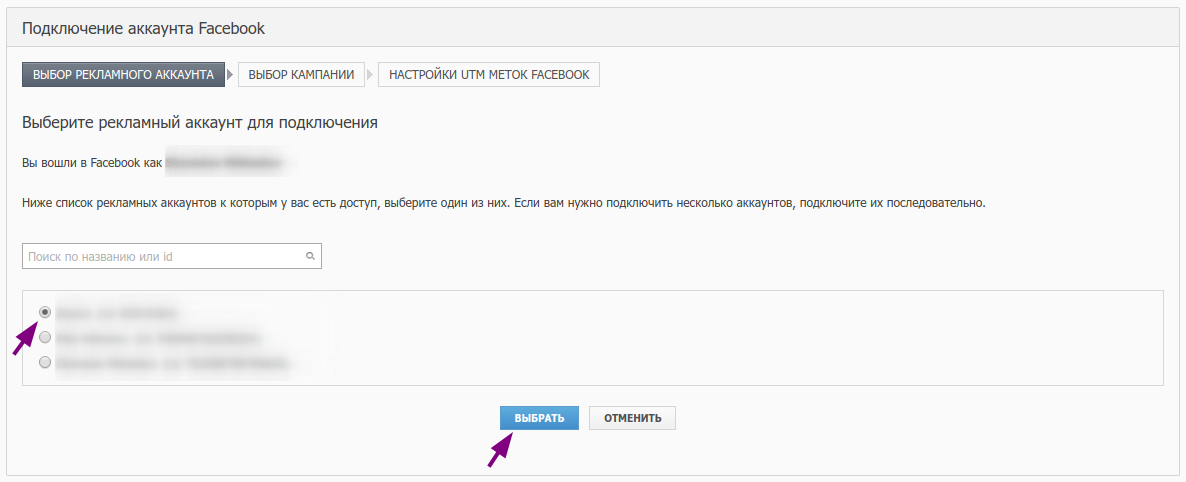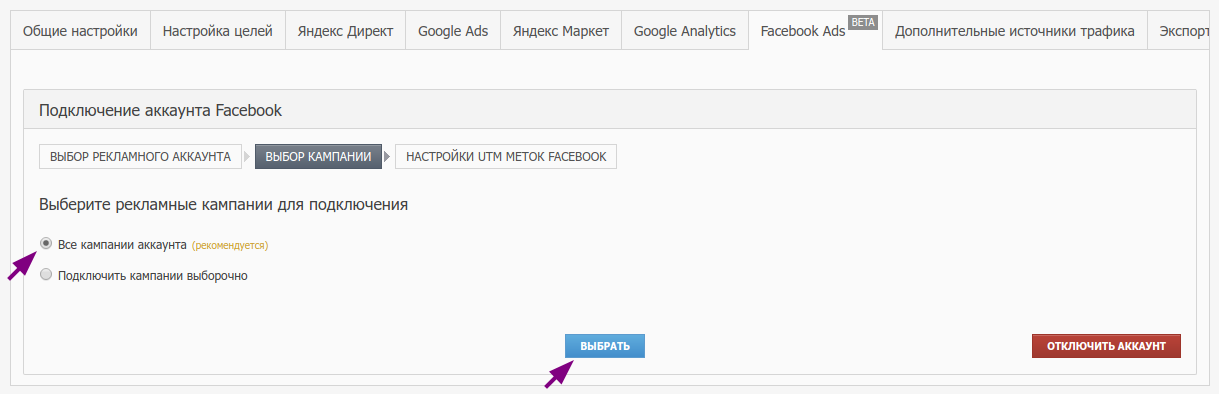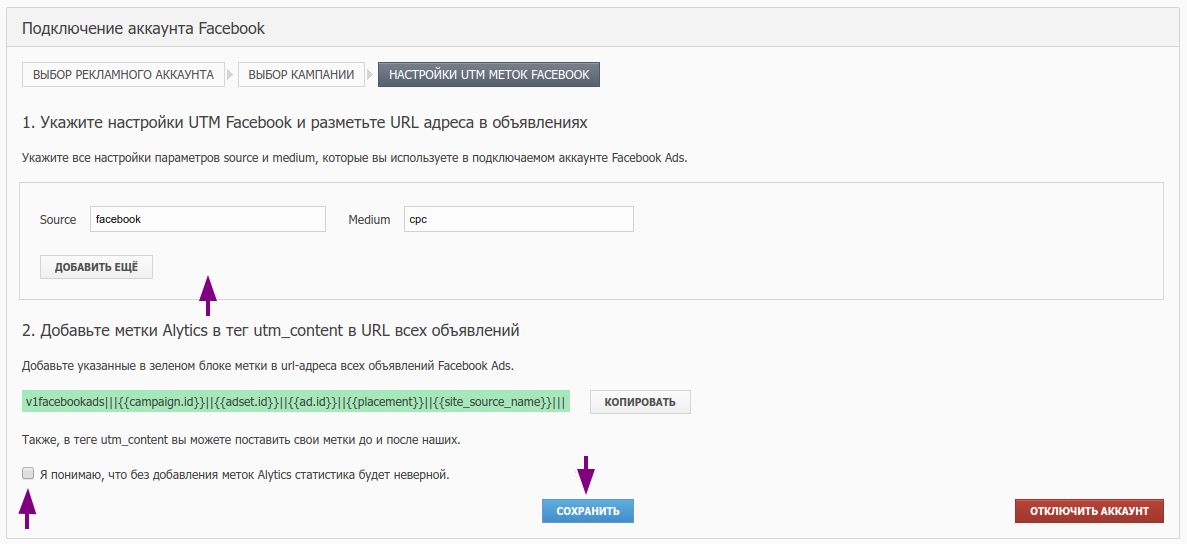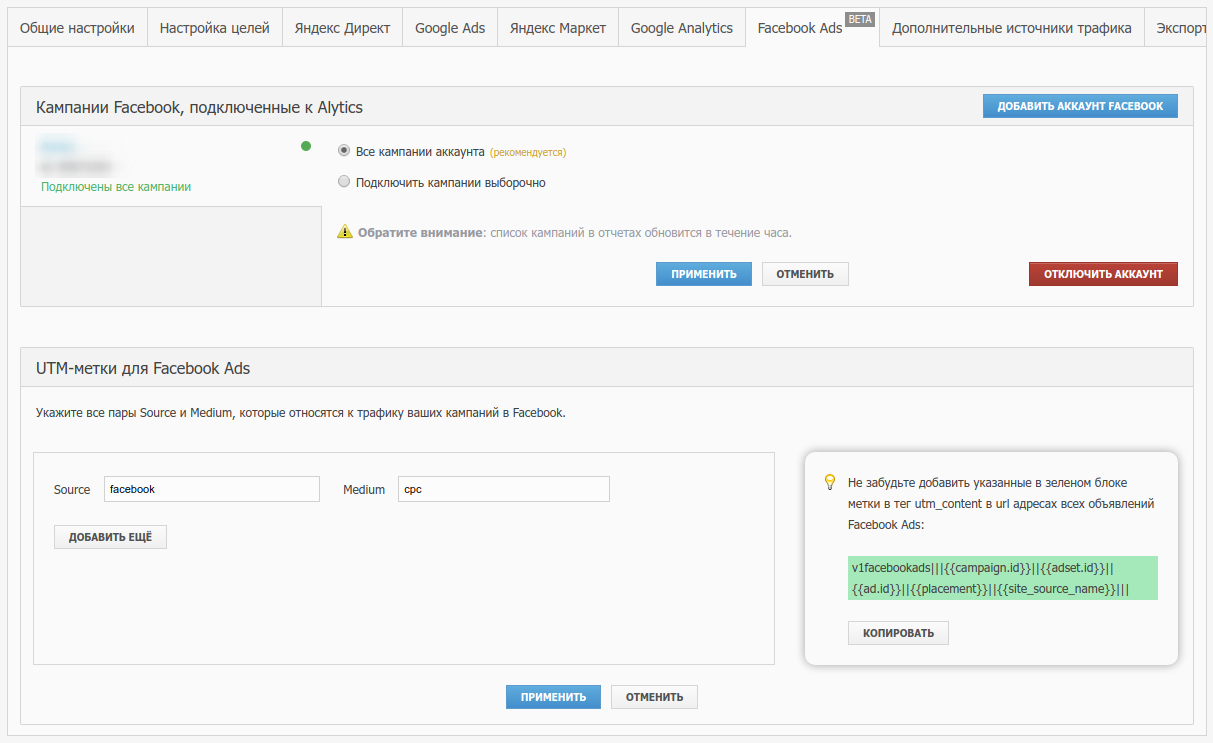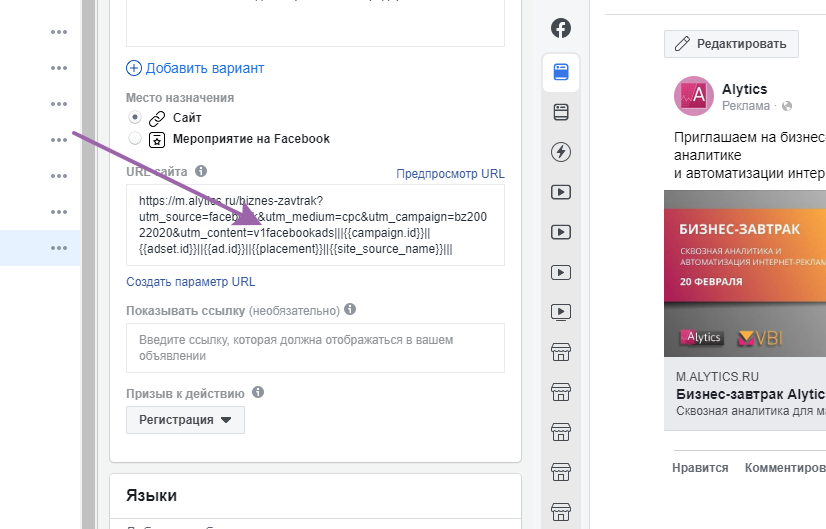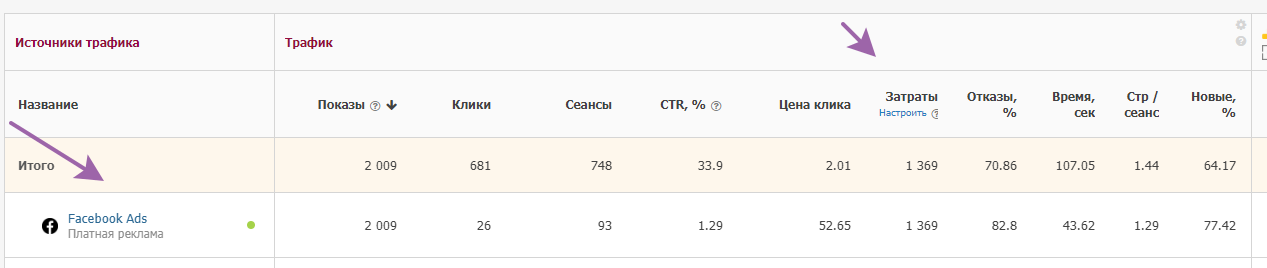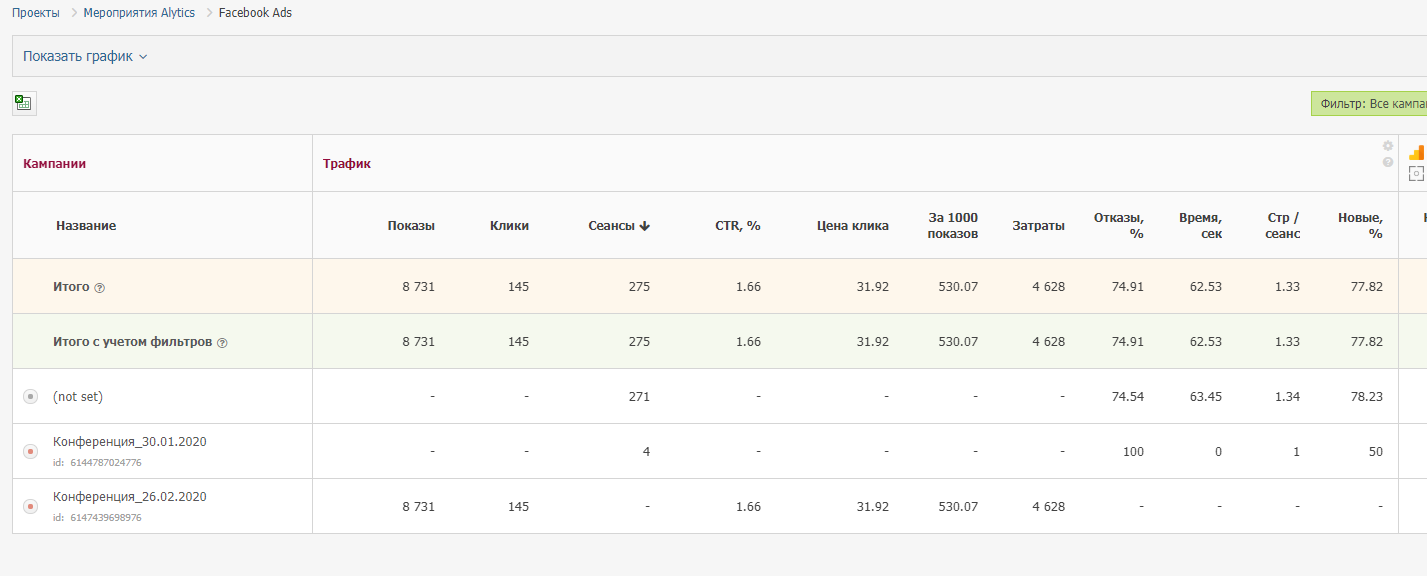Facebook Ads — различия между версиями
Elizabeth (обсуждение | вклад) (→Подключение Facebook Ads) |
Wiki (обсуждение | вклад) |
||
| Строка 30: | Строка 30: | ||
'''4.''' После этого вы вернетесь в Alytics на страницу выбора рекламных аккаунтов, выберите нужный и нажмите “Выбрать”: | '''4.''' После этого вы вернетесь в Alytics на страницу выбора рекламных аккаунтов, выберите нужный и нажмите “Выбрать”: | ||
| − | [[Файл: | + | [[Файл:Выберите рекламный аккаунт.png|800px]] |
<br> | <br> | ||
<br> | <br> | ||
| Строка 36: | Строка 36: | ||
'''5.''' Затем выберите нужные рекламные кампании и нажмите “Применить”, мы рекомендуем подключать все рекламные кампании аккаунта: | '''5.''' Затем выберите нужные рекламные кампании и нажмите “Применить”, мы рекомендуем подключать все рекламные кампании аккаунта: | ||
| − | [[Файл: | + | [[Файл:Выберите рекламные кампании.png|800px]] |
<br> | <br> | ||
<br> | <br> | ||
| Строка 42: | Строка 42: | ||
'''6.''' На следующем шаге укажите значения utm_source и utm_medium, которые вы используете для трафика Facebook Ads, если вы используете несколько вариантов, то укажите все: | '''6.''' На следующем шаге укажите значения utm_source и utm_medium, которые вы используете для трафика Facebook Ads, если вы используете несколько вариантов, то укажите все: | ||
| − | [[Файл: | + | [[Файл:Укажите настройки UTM Facebook.png|800px]] |
| − | + | ||
<br> | <br> | ||
| − | '''Обратите внимание:''' вам также будет необходимо добавить специальный набор меток в тег utm_content, | + | '''Обратите внимание:''' вам также будет необходимо добавить специальный набор меток в тег utm_content, в каждое объявление со ссылкой на внешний сайт. |
'''7.''' После завершения настроек, вы всегда сможете отредактировать заданные настройки на вкладке Facebook Ads: | '''7.''' После завершения настроек, вы всегда сможете отредактировать заданные настройки на вкладке Facebook Ads: | ||
| − | [[Файл: | + | [[Файл:Страница настроек Facebook Ads.png|800px]] |
<br> | <br> | ||
Версия 16:01, 1 апреля 2020
В Alytics можно автоматически импортировать затраты, статистику и контент по рекламным кампаниям из Facebook Ads. Интеграция находится на этапе beta-тестирования.
Для активации фичи обратитесь, пожалуйста, к вашему менеджеру или напишите на почту support@alytics.ru.
Подключение Facebook Ads
Интеграция с Facebook Ads доступна всем пользователя использующим сквозную аналитику, в проектах где подключены все источники трафика.
1. Перейдите в раздел "Настройки проекта" > “Facebook Ads”:
2. На вкладке “Facebook Ads” нажмите кнопку "Подключить рекламный аккаунт Facebook":
3. В открывшемся окне авторизуйтесь под нужным аккаунтом Facebook и разрешите Alytics использовать данные ваших рекламных кампаний:
4. После этого вы вернетесь в Alytics на страницу выбора рекламных аккаунтов, выберите нужный и нажмите “Выбрать”:
5. Затем выберите нужные рекламные кампании и нажмите “Применить”, мы рекомендуем подключать все рекламные кампании аккаунта:
6. На следующем шаге укажите значения utm_source и utm_medium, которые вы используете для трафика Facebook Ads, если вы используете несколько вариантов, то укажите все:
Обратите внимание: вам также будет необходимо добавить специальный набор меток в тег utm_content, в каждое объявление со ссылкой на внешний сайт.
7. После завершения настроек, вы всегда сможете отредактировать заданные настройки на вкладке Facebook Ads:
Простановка UTM в объявления Facebook Ads
Чтобы мы смогли связать рекламные объявления Facebook с данными из других систем, добавьте, пожалуйста, в url-адреса всех объявлений Facebook Ads в тег utm_content следующие метки:
utm_content=v1facebookads|||{{campaign.id}}||{{adset.id}}||{{ad.id}}||{{placement}}||{{site_source_name}}|||
Обратите внимание на следующие особенности при добавлении utm-меток в объявления:
1. В теге utm_content вы можете поставить свои метки до или после наших.
2. Вы можете использовать любые значения для меток в тегах utm_source и utm_medium и даже разные значения для кампаний одного рекламного аккаунта Facebook.
3. Вы можете использовать любые значения для меток в тегах utm_campaign и utm_term.
Статистика в отчетах
На следующий день после завершения настройки, вы увидите в отчетах Alytics статистику подключенных кампаний Facebook.
1. В отдельной строке на уровне всех источников:
2. На уровне кампаний Facebook Ads:
Обратите внимание на следующие особенности:
1. В строку not_set в списке кампаний попадает статистика соответствующая парам utm_source и utm_medium указанным в настройках подключения Facebook Ads, но без наших меток в utm_content, или если значения меток некорректные.
2. Статистика по рекламным кампаниям Facebook Ads проходит серьёзную корректировку и может быть сильно изменена, уточнение происходит в течении 24 часов после поступления, мы подтягиваем к себе обновления два раза с сутки, вечером и ночью. Т.е. за вчерашний день статистика может быть неточной.